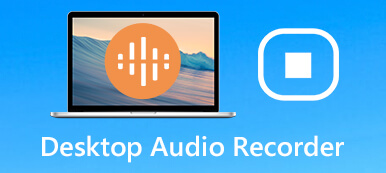Θέλετε να τραβήξετε την οθόνη της επιφάνειας εργασίας σας και να αναζητήσετε μια συσκευή εγγραφής οθόνης Windows ή μια συσκευή εγγραφής οθόνης Mac;
Είτε θέλετε να τραβήξετε την οθόνη της επιφάνειας εργασίας για μια παρουσίαση στην εργασία, ένα χρήσιμο βίντεο κλιπ για το YouTube ή ένα βίντεο παιχνιδιού για κοινή χρήση, χρειάζεστε το λογισμικό εγγραφής οθόνης. Το ερώτημα είναι τι είναι καλύτερη συσκευή εγγραφής οθόνης επιτραπέζιου υπολογιστή?
Εκτός από την ενσωματωμένη οθόνη υπολογιστή και συσκευές εγγραφής ήχου στα Windows 11/10 και στο macOS, στην αγορά προσφέρονται πολλές εφαρμογές λήψης οθόνης. Αυτή η ανάρτηση μοιράζεται τις δέκα καλύτερες συσκευές εγγραφής οθόνης για Windows και Mac για να διαλέξετε.
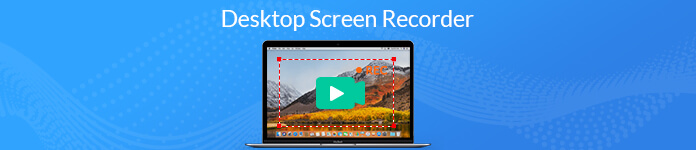
- Μέρος 1. Καλύτερες συσκευές εγγραφής οθόνης για PC/Mac
- Μέρος 2. Δωρεάν ηλεκτρονική συσκευή εγγραφής οθόνης
- Μέρος 3. Προεπιλεγμένες συσκευές εγγραφής οθόνης σε Windows και macOS
- Μέρος 4. Συχνές ερωτήσεις για το Desktop Screen Recorder
Μέρος 1. Κορυφαίες 7 συσκευές εγγραφής οθόνης για επιτραπέζιους υπολογιστές και για Windows 11/10 PC και Mac
Στο Apeaksoft, υποσχόμαστε να προσφέρουμε επαληθευμένο περιεχόμενο για εσάς. Εδώ είναι η προσπάθειά μας να το κάνουμε:
- Όταν πρόκειται για όλα τα επιλεγμένα προϊόντα στις κριτικές μας, η δημοτικότητά τους και οι ανάγκες σας είναι το επίκεντρό μας.
- Η ομάδα περιεχομένου της Apeaksoft έχει δοκιμάσει όλα τα προϊόντα που αναφέρονται παρακάτω.
- Κατά τη διαδικασία δοκιμών, η ομάδα μας εστιάζει στα εξαιρετικά χαρακτηριστικά, τα πλεονεκτήματα και τα μειονεκτήματα, τη συμβατότητα της συσκευής, την τιμή, τη χρήση και άλλα εμφανή χαρακτηριστικά.
- Όσον αφορά τους πόρους αυτών των κριτικών, χρησιμοποιήσαμε αξιόπιστες πλατφόρμες και ιστότοπους κριτικών.
- Συλλέγουμε προτάσεις από τους χρήστες μας και αναλύουμε τα σχόλιά τους για το λογισμικό Apeaksoft καθώς και για προγράμματα άλλων επωνυμιών.

Έχουμε δοκιμάσει και συγκρίνουμε πάνω από 30 συσκευές εγγραφής οθόνης επιτραπέζιου υπολογιστή (δωρεάν και επί πληρωμή) για Windows PC και Mac και σας παρουσιάζουμε εδώ τις επτά καλύτερες.
Recorder Screen Recorder Apeaksoft (Windows, Mac)
Apeaksoft οθόνη εγγραφής είναι το ισχυρό λογισμικό λήψης οθόνης για υπολογιστές Windows 11/10/8/7 και Mac. Ως συσκευή εγγραφής οθόνης επιτραπέζιου υπολογιστή, μπορεί να καταγράψει την οθόνη του υπολογιστή σας με ήχο. Σας δίνει τη δυνατότητα να καταγράφετε οποιεσδήποτε δραστηριότητες στην επιφάνεια εργασίας σας, ακόμη και μέχρι 4K UHD, συμπεριλαμβανομένου του περιεχομένου της κάμερας web.
Αυτή η συσκευή εγγραφής οθόνης επιτραπέζιου υπολογιστή με όλες τις δυνατότητες είναι ειδικά σχεδιασμένη για παίκτες, YouTubers, vlogger, επαγγελματικές παρουσιάσεις και ηλεκτρονική μάθηση. Μπορείτε να το χρησιμοποιήσετε για την εγγραφή βίντεο στο διαδίκτυο, βιντεοκλήσεων και ήχου, παιχνιδιών, διαδικτυακών σεμιναρίων, διαλέξεων, διαδικτυακών συνεδρίων και βίντεο κάμερας web και πιο ομαλά με χαμηλή CPU, GPU και RAM.

Μπορείτε να ρυθμίσετε ελεύθερα την περιοχή εγγραφής με πλήρη οθόνη ή προσαρμοσμένο μέγεθος οθόνης. Επιπλέον, μπορείτε να επιλέξετε την πηγή εγγραφής ήχου από τον ήχο του συστήματος, το μικρόφωνο ή και τα δύο.

Ενώ η εγγραφή βίντεο και ήχου βρίσκεται στην επιφάνεια εργασίας σας, μπορείτε να προσθέσετε ένα βέλος, να σχεδιάσετε μια γραμμή, να τραβήξετε ένα στιγμιότυπο οθόνης και να κάνετε άλλες λειτουργίες. Μετά από αυτό, μπορείτε να προβάλετε και να επεξεργαστείτε το βίντεο που τραβήξατε. Μπορείτε να αποθηκεύσετε το αρχείο εγγραφής σας σε οποιαδήποτε δημοφιλή μορφή όπως MP4, WMV, AVI, TS, WebM και άλλα.

- PROS
- Προηγμένη τεχνολογία επιτάχυνσης για ομαλή εγγραφή βίντεο υψηλής ποιότητας.
- Σχεδιάστε το περίγραμμα, τη γραμμή, τα βέλη και οποιοδήποτε σχήμα και προσθέστε κείμενο κατά την εγγραφή.
- Προσαρμόστε την περιοχή εγγραφής βίντεο, κάντε προεπισκόπηση του αρχείου που τραβήξατε και επεξεργαστείτε το.
- Προσφέρετε τη λειτουργία προγραμματισμού εργασιών για αυτόματη έναρξη της εγγραφής.
- CONS
- Η δωρεάν έκδοση εγγραφής οθόνης επιτραπέζιου υπολογιστή εξοικονομεί μόνο 3 λεπτά από το αρχείο εγγραφής σας.
OBS - Δωρεάν συσκευή εγγραφής οθόνης για Windows, Mac και Linux
OBS (Open Broadcaster Software) είναι μια δωρεάν συσκευή εγγραφής οθόνης επιτραπέζιου υπολογιστή που έχει σχεδιαστεί κυρίως για εγγραφή βίντεο και ζωντανή ροή. Σας επιτρέπει να καταγράφετε video gameplay και να το μεταδίδετε online σε υπολογιστές Windows, Mac και Linux. Το OBS μπορεί να δημιουργήσει απεριόριστο αριθμό σκηνών μέσω προσαρμοσμένων μεταβάσεων. Μπορεί να τραβήξει βίντεο υψηλής ποιότητας τόσο από επιφάνεια εργασίας όσο και από κάμερα web.
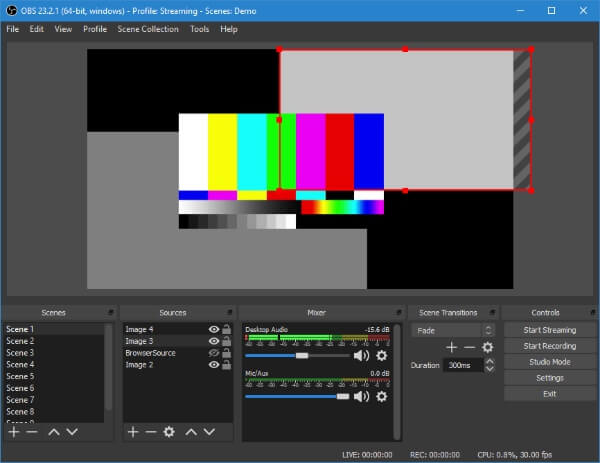
Το OBS Studio διαθέτει επίσης χρήσιμα εργαλεία ήχου για τη μίξη των κομματιών ήχου με τα φίλτρα, όπως πύλη θορύβου, καταστολή θορύβου και απολαβή. Σας δίνει έναν απλό τρόπο να αντιγράψετε τις υπάρχουσες πηγές και να προσαρμόσετε τις ιδιότητες χωρίς κόπο. Μπορείτε να τραβήξετε ήχο από το μικρόφωνο ή το εξωτερικό ηχείο σας όταν χρειάζεται να εγγράψετε μια οθόνη με ήχο. Αυτή η δωρεάν συσκευή εγγραφής οθόνης δεν θα προσθέσει κανένα υδατογράφημα στα αρχεία εγγραφής σας.
- PROS
- Επεξεργαστείτε τα αρχεία βίντεο και ήχου που έχετε τραβήξει σε ξεχωριστά κομμάτια.
- Αυτή η συσκευή εγγραφής οθόνης επιτραπέζιου υπολογιστή προσφέρει έναν ισχυρό μείκτη ήχου με φίλτρα ανά πηγή.
- Ζωντανή ροή της εγγραφής της οθόνης της επιφάνειας εργασίας σας απευθείας.
- Προηγμένες επιλογές διαμόρφωσης και πολλαπλές υπηρεσίες ροής.
- CONS
- Το OBS έχει σχεδιαστεί με μια πολύπλοκη διεπαφή που δεν είναι εύκολη στη χρήση, ειδικά για αρχάριους.
- Μπορεί να μην βρείτε εύκολα τις λειτουργίες εγγραφής του.
- Έλλειψη λειτουργιών επεξεργασίας σε πραγματικό χρόνο κατά την εγγραφή.
Loom - Εγγραφή μηνυμάτων βίντεο για Windows, Mac, iOS και Android
Αργαλειός είναι μια δημοφιλής συσκευή εγγραφής οθόνης και κάμερας web που σας βοηθά να εγγράφετε γρήγορα μηνύματα βίντεο για εργασία. Το ηλεκτρονικό ταχυδρομείο, η ανταλλαγή άμεσων μηνυμάτων και οι διαδικτυακές συναντήσεις μπορεί να είναι εξαιρετικές εναλλακτικές λύσεις. Ως εγγραφή οθόνης επιτραπέζιου υπολογιστή, μπορείτε να χρησιμοποιήσετε τις εκδόσεις για επιτραπέζιους υπολογιστές ή τις επεκτάσεις Chrome σε υπολογιστές Mac και Windows. Προσφέρει επίσης εφαρμογές για κινητά για να καταγράψετε την οθόνη και την κάμερά σας σε συσκευές iOS/Android.
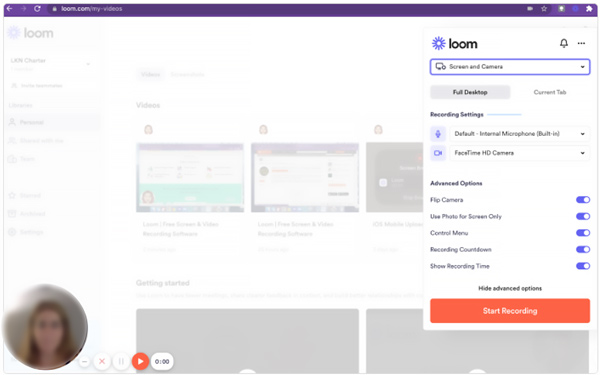
Πρέπει να συνδεθείτε με το Slack, το Google, το Apple, το Outlook ή το SSO για να χρησιμοποιήσετε το Loom στην επιφάνεια εργασίας σας. Μπορείτε να επιλέξετε να χρησιμοποιήσετε την επέκταση ή την εφαρμογή του για την εγγραφή της οθόνης του υπολογιστή. Μετά την εγγραφή, μπορείτε εύκολα να επικολλήσετε έναν σύνδεσμο στο βίντεό σας. Επιπλέον, μπορείτε να χρησιμοποιήσετε αντιδράσεις emoji, σχόλια με χρονική σήμανση και διαδραστικές λειτουργίες για να επικοινωνήσετε με άλλους.
- PROS
- Εγγραφή οθόνης, κάμερας web και ήχου χωρίς υδατογράφημα ή διαφημίσεις.
- Προσφέρετε έναν ομαδικό χώρο εργασίας για την αποθήκευση και την κοινή χρήση εγγεγραμμένων βίντεο.
- Ελέγξτε ποιος είδε την εγγραφή βίντεο και υποστηρίξτε τις αντιδράσεις και τα σχόλια emoji.
- CONS
- Η δωρεάν έκδοση του Loom έχει περιορισμούς όπως η διάρκεια και ο αριθμός του βίντεο που τραβήχτηκε.
- Επιπλέον, έχει περιορισμένες δυνατότητες επεξεργασίας.
- Μπορεί να αντιμετωπίσετε το πρόβλημα αδυναμίας σύνδεσης.
Bandicam - Επιτραπέζια εγγραφή παιχνιδιών για Windows
Bandicam είναι το ισχυρό λογισμικό εγγραφής βίντεο και ήχου που τονίζει την εγγραφή του παιχνιδιού στην επιφάνεια εργασίας σας. Μπορεί να καταγράψει οτιδήποτε στην επιφάνεια εργασίας σας με πλήρη οθόνη ή προσαρμοσμένες περιοχές. Το Bandicam μπορεί να τραβήξει βίντεο υψηλής ανάλυσης 4K έως 3840x2160.
Όταν εισάγετε μια εξωτερική συσκευή στον επιτραπέζιο υπολογιστή σας, μπορεί να ανιχνεύσει και να καταλάβει αυτόματα την οθόνη από κάμερα web, Xbox/PlayStation, smartphone, IPTV και πολλά άλλα. Υποστηρίζει επίσης σχεδίαση σε πραγματικό χρόνο και εγγραφή χρονοδιαγράμματος. Το Bandicam μπορεί να εγγράψει μόνο ένα βίντεο 10 λεπτών με υδατογράφημα. Πρέπει να πληρώσετε 39 $ για την πλήρη έκδοση για να αφαιρέσετε το υδατογράφημα και να σπάσετε τα όρια. Κάντε κλικ εδώ για να λάβετε περισσότερα εφαρμογές εγγραφής παιχνιδιών.
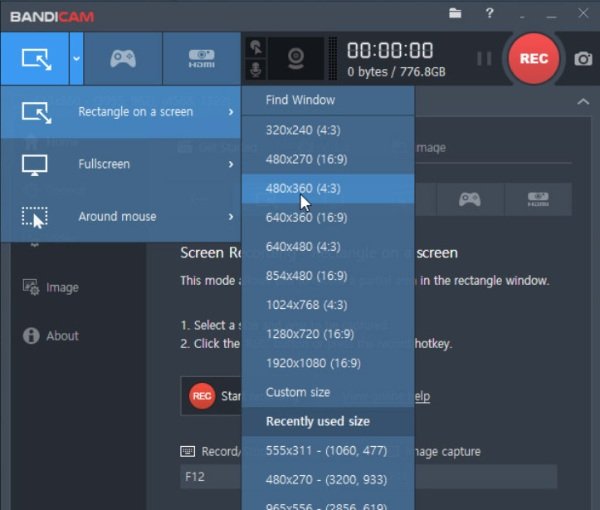
- PROS
- Όλα σε ένα επιτραπέζιο πρόγραμμα εγγραφής και επεξεργασίας οθόνης για Windows 11/10/8/7/Vista.
- Καταγράψτε το παιχνίδι χρησιμοποιώντας τις τεχνολογίες γραφικών DirectX/OpenGL/Vulkan.
- Επεξεργαστείτε το περιεχόμενο που τραβήξατε κατά την εγγραφή της οθόνης στην επιφάνεια εργασίας.
- CONS
- Το Bandicam είναι αρκετά ακριβό. Πρέπει να πληρώσετε 39.95 $ για την άδεια χρήσης 1 υπολογιστή.
- Το Bandicam είναι συμβατό μόνο με Windows. Δεν μπορείτε να το χρησιμοποιήσετε σε συσκευές Mac, Android ή Linux.
Screencast-O-Matic (Windows, Mac, iOS, Android και Chromebook)
Screencast-O-Matic παρέχει έναν απλό τρόπο δημιουργίας, επεξεργασίας και επικοινωνίας με βίντεο και εικόνες. Ως συσκευή εγγραφής βίντεο επιτραπέζιου υπολογιστή πολλαπλών λειτουργιών, μπορεί να εγγράψει την οθόνη του υπολογιστή σας, να επεξεργαστεί και να ανεβάσει τα αρχεία εγγραφής. Είναι μια επαγγελματική συσκευή εγγραφής για εκπαιδευτικούς, προγραμματιστές και κανονικούς χρήστες. Εάν θέλετε ορισμένες δυνατότητες επεξεργασίας, όπως η εγγραφή σε σενάριο, η εισαγωγή της αφήγησης και της μουσικής, η δραματική μέτρηση ή το ζουμ και άλλες, θα πρέπει να κάνετε αναβάθμιση στην έκδοση πρεμιέρας.
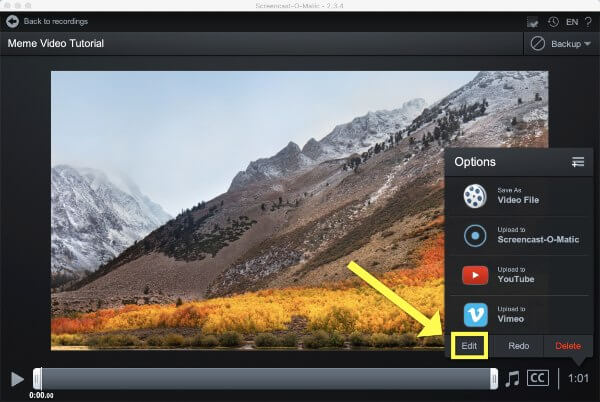
- PROS
- Όλα σε ένα επιτραπέζιο πρόγραμμα εγγραφής οθόνης και πρόγραμμα επεξεργασίας για διαφορετικές πλατφόρμες.
- Προσθέστε τη μουσική στοκ και τους υπότιτλους στα αρχεία ηχογράφησης.
- Μεγέθυνση της επιφάνειας εργασίας για να καταγράψετε τι θέλετε να καταγράψετε.
- CONS
- Οι δυνατότητες επεξεργασίας και κοινής χρήσης δεν έχουν σχεδιαστεί στη δωρεάν έκδοσή τους. Πρέπει να πληρώσετε επιπλέον κόστος.
Ezvid - Δωρεάν λογισμικό εγγραφής οθόνης για Windows
Ezvid είναι μια δωρεάν συσκευή εγγραφής οθόνης των Windows που μπορεί να σας βοηθήσει να καταγράψετε οποιεσδήποτε δραστηριότητες στον υπολογιστή σας. Μπορεί να καταγράψει την οθόνη της επιφάνειας εργασίας σας με εφέ αιχμής, άμεση κάμερα προσώπου, σύνθεση φωνής, σχέδιο οθόνης και έλεγχο ταχύτητας. Με την υιοθέτηση των προηγμένων δυαδικών αρχείων C++, ο Ezvid μπορεί να εκμεταλλευτεί καλύτερα τις σύγχρονες πολυπύρηνες CPU και κάρτες βίντεο για να βελτιώσει τη διαδικασία εγγραφής βίντεο.
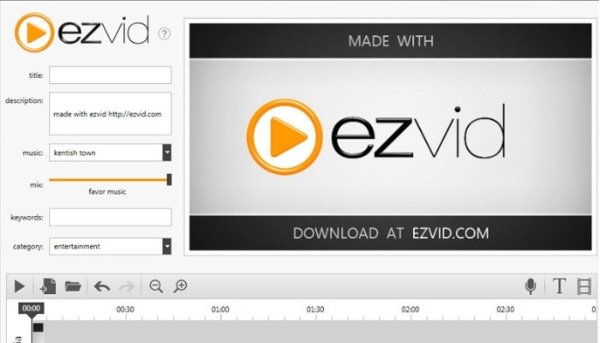
Το Ezvid είναι εξοπλισμένο με πολλές χρήσιμες λειτουργίες, όπως η ενσωματωμένη μεταφόρτωση YouTube, δωρεάν μουσική, σχέδιο οθόνης και κοπή και μίξη. Αφού τραβήξετε την οθόνη της επιφάνειας εργασίας σας, μπορείτε να τη χρησιμοποιήσετε για να προσθέσετε διαφάνειες κειμένου και εικόνων, να κάνετε αλλαγές ταχύτητας και να επεξεργαστείτε εφέ βίντεο.
- PROS
- Εύχρηστη και γρήγορη συσκευή εγγραφής οθόνης επιτραπέζιου υπολογιστή για λήψη βίντεο υψηλής ποιότητας.
- Μεταφέρετε πολλές πολύτιμες λειτουργίες, συμπεριλαμβανομένης της Instant Facecam και της σύνθεσης φωνής.
- Προσφέρετε πολλές επιλογές επεξεργασίας για να επεξεργαστείτε ελεύθερα τις εγγραφές στην οθόνη σας.
- CONS
- Υποστηρίζει μόνο Windows. Δεν μπορείτε να το χρησιμοποιήσετε σε Mac.
- Μπορεί εύκολα να αντιμετωπίσετε το σφάλμα εξωτερικού θορύβου Ezvid.
- Η εγγραφή παιχνιδιού σε πλήρη οθόνη δεν υποστηρίζεται.
- Το Ezvid σάς επιτρέπει μόνο να εγγράφετε δωρεάν βίντεο διάρκειας μικρότερης των 45 λεπτών. Μετά από αυτό, θα σας ζητηθεί να κάνετε δωρεά.
VLC – Εγγραφή επιφάνειας εργασίας ανοιχτού κώδικα
VLC είναι από τα πιο δημοφιλή προγράμματα αναπαραγωγής πολυμέσων με πολλές χρήσιμες λειτουργίες επεξεργασίας, μετατροπής και εγγραφής. Μπορεί να λειτουργήσει ως συσκευή εγγραφής οθόνης πολλαπλών πλατφορμών για Mac, Windows, Linux, iOS και Android. Σας επιτρέπει να επιλέξετε το πλαίσιο για να τραβήξετε την οθόνη της επιφάνειας εργασίας σας και να το μεταδώσετε σε ροή στο διαδίκτυο.
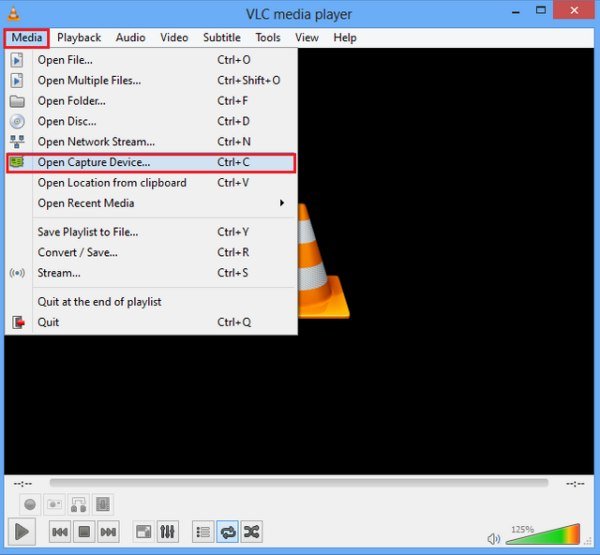
Όταν θέλετε να τραβήξετε την οθόνη της επιφάνειας εργασίας χρησιμοποιώντας το πρόγραμμα αναπαραγωγής πολυμέσων VLC, θα πρέπει να κάνετε κλικ στο επάνω μέρος Δες μενού και μετά επιλέξτε να εμφανιστεί Προηγμένα στοιχεία ελέγχου. Κάντε κλικ στο Εικόνες / Βίντεο μενού στην επάνω αριστερή γωνία και επιλέξτε το Ανοίξτε τη συσκευή καταγραφής επιλογή. Θα πρέπει να ορίσετε το Desktop ως τη συσκευή λήψης στο νέο αναδυόμενο παράθυρο. Μετά από όλες αυτές τις ρυθμίσεις, μπορείτε εύκολα να χρησιμοποιήσετε το VLC για να τραβήξετε την οθόνη του υπολογιστή σας.
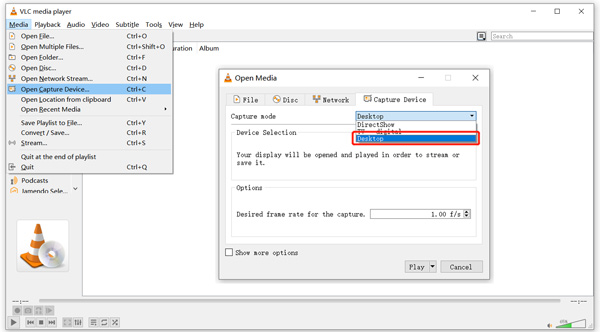
- PROS
- Το VLC μπορεί να καταγράψει την οθόνη της επιφάνειας εργασίας σας δωρεάν.
- Μπορεί να προσφέρει μια σταθερή εμπειρία εγγραφής βίντεο.
- CONS
- Το VLC είναι λίγο περίπλοκο για τους νέους χρήστες να καταγράφουν την οθόνη επιφάνειας εργασίας.
- Δεν διαθέτει δυνατότητες επεξεργασίας βίντεο κατά τη διάρκεια ή μετά την εγγραφή.
Μέρος 2. Δωρεάν Online Desktop Screen Recorder
Πολλά διαδικτυακά εργαλεία εγγραφής οθόνης που προσφέρονται στο Διαδίκτυο μπορούν να σας βοηθήσουν να τραβήξετε την οθόνη της επιφάνειας εργασίας ή την κάμερα web. Ωστόσο, τα περισσότερα από αυτά δεν μπορούν να σας προσφέρουν σταθερή εγγραφή βίντεο. Το χειρότερο είναι ότι θα προσθέσουν ένα υδατογράφημα στο βίντεο που τραβήξατε. Μετά τη δοκιμή 10+ ηλεκτρονικών συσκευών εγγραφής, μόνο το FlexClip Η δωρεάν ηλεκτρονική συσκευή εγγραφής οθόνης έχει καλή απόδοση.
Η δωρεάν συσκευή εγγραφής οθόνης του FlexClip επιτρέπει σε όλους να κάνουν εγγραφή οθόνης, κάμερας web και φωνής απευθείας στο διαδίκτυο. Δεν χρειάζεται να εγκαταστήσετε εφαρμογές ή επεκτάσεις τρίτων για να το χρησιμοποιήσετε. Επιπλέον, δεν έχει απαίτηση σύνδεσης λογαριασμού. Όταν φτάσετε στον επίσημο ιστότοπο του, μπορείτε να κάνετε κλικ στο Ξεκινήστε την εγγραφή κουμπί για να τραβήξετε την οθόνη της επιφάνειας εργασίας ή την κάμερα web.
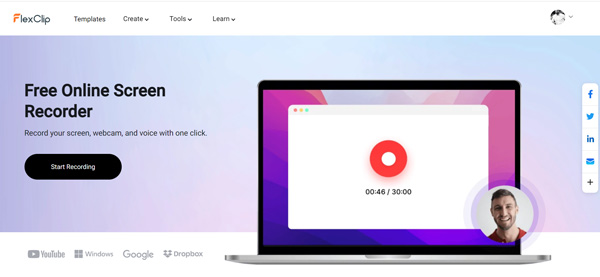
Για να καταγράψετε ελεύθερα την οθόνη του υπολογιστή σας με ήχο, μπορείτε επίσης να απευθυνθείτε σε Δωρεάν συσκευή εγγραφής οθόνης Apeaksoft. Σας επιτρέπει να τραβάτε βίντεο υψηλής ποιότητας ομαλά. Σε σύγκριση με το FlexClip, μπορεί να προσφέρει πιο σταθερή εγγραφή οθόνης. Αλλά πρέπει να εγκαταστήσετε έναν μικρό εκκινητή Apeaksoft για την εγγραφή.
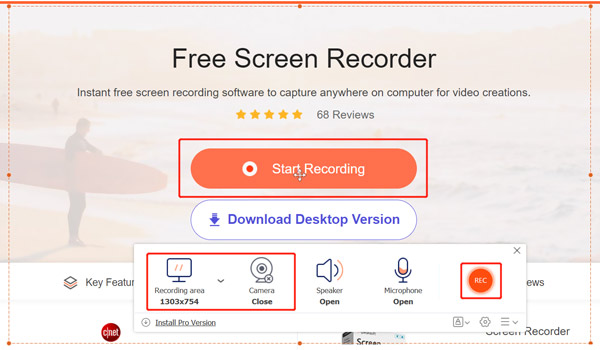
Μέρος 3. Επίσημα Desktop Screen Recorders για Windows PC και Mac
Τόσο τα Windows όσο και το macOS διαθέτουν ενσωματωμένο λογισμικό εγγραφής οθόνης. Για παράδειγμα, τα Windows 10 και 11 διαθέτουν τη δυνατότητα εγγραφής οθόνης ως μέρος του Μπαρ παιχνιδιών Xbox. Το Mac διαθέτει επίσης τη συσκευή εγγραφής οθόνης στο macOS Mojave και νεότερη έκδοση.
Μπάρα παιχνιδιών - Δωρεάν συσκευή εγγραφής οθόνης για επιτραπέζιους υπολογιστές για Windows 11/10
Μπαρ παιχνιδιών είναι προεγκατεστημένο σε υπολογιστές με Windows 11 και Windows 10. Είναι ειδικά σχεδιασμένο για να καταγράφει παιχνίδια που παίζετε στην επιφάνεια εργασίας ή στην κονσόλα Xbox. Περισσότερο από απλό παιχνίδι, σας επιτρέπει να καταγράφετε τη δραστηριότητα της οθόνης του υπολογιστή σας από άλλες εφαρμογές. Αφού ενεργοποιήσετε αυτήν την προεπιλογή Συσκευή εγγραφής οθόνης Windows in ρυθμίσεις > Gaming > Xbox Game Bar, μπορείτε να πατήσετε Νίκη + G για να το ανοίξετε.
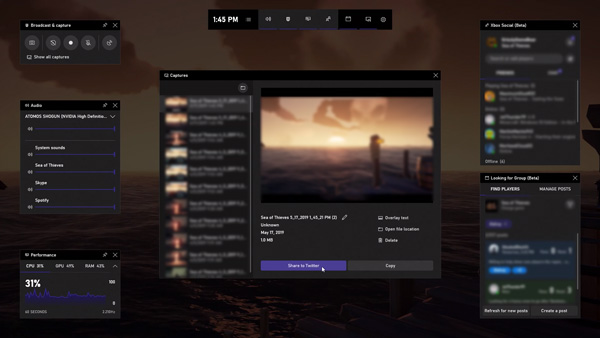
Κάντε κλικ στο μενού Widget και, στη συνέχεια, αυξήστε τις επιλογές λήψης. Μπορείτε να επιλέξετε να τραβήξετε στιγμιότυπα οθόνης, να εγγράψετε τα τελευταία 30 δευτερόλεπτα ή να ξεκινήσετε την εγγραφή. Το εγγεγραμμένο βίντεο θα αποθηκευτεί ως αρχείο MP4.
QuickTime - Προεπιλεγμένο πρόγραμμα αναπαραγωγής πολυμέσων και συσκευή εγγραφής οθόνης για Mac
Το QuickTime είναι το προεπιλεγμένο πρόγραμμα αναπαραγωγής πολυμέσων για χρήστες Mac. Διαθέτει επίσης ενσωματωμένη οθόνη και δυνατότητες εγγραφής ήχου. Αυτή η συσκευή εγγραφής επιτραπέζιου υπολογιστή Mac προσφέρει έναν απλό τρόπο λήψης της οθόνης Mac σας. Μπορείτε να εκκινήσετε το πρόγραμμα αναπαραγωγής QuickTime στο Mac σας, να κάνετε κλικ στο επάνω μενού Αρχείο και, στη συνέχεια, να επιλέξετε το Εγγραφή νέας οθόνης για να ξεκινήσετε τη λήψη της οθόνης Mac. Δεν έχει πρόσθετες λειτουργίες επεξεργασίας. Μπορείτε να αποθηκεύσετε τις εγγραφές σας σε MOV ή MP4.
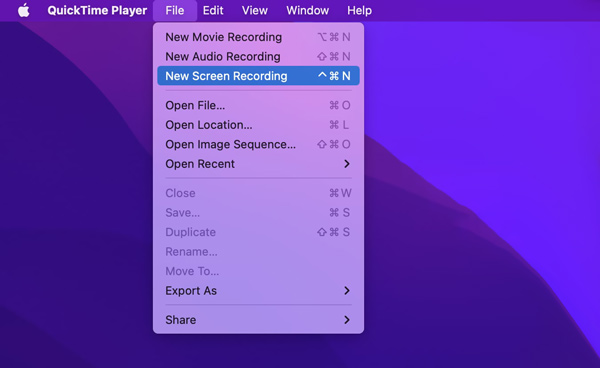
Εάν το Mac σας εκτελεί το πιο πρόσφατο macOS, μπορείτε να πατήσετε αλλαγή + εντολή + 5 για να ανοίξει το ενσωματωμένο εργαλείο καταγραφής οθόνης. Στη συνέχεια, μπορείτε να το χρησιμοποιήσετε για να τραβήξετε την οθόνη Mac σας σύμφωνα με τις ανάγκες σας.
Μέρος 4. Συχνές ερωτήσεις για το Desktop Screen Recorder
Ερώτηση 1. Πώς μπορώ να εγγράψω την οθόνη Mac μου με ήχο συστήματος;
Με το QuickTime, μπορείτε να καταγράψετε ήχο μόνο από το μικρόφωνο. Εάν προτιμάτε να εγγράφετε την οθόνη Mac σας με τον ήχο του συστήματος, θα πρέπει να βασίζεστε σε συσκευές εγγραφής τρίτων όπως π.χ Εγγραφή οθόνης.
Ερώτηση 2. Μπορώ να εγγράψω ήχο από δύο διαφορετικές πηγές ταυτόχρονα;
Ναι, μπορείτε να χρησιμοποιήσετε το προτεινόμενο Screen Recorder για να καταγράψετε ήχο από 2 διαφορετικές πηγές. Εάν θέλετε να κάνετε μια πολυκαναλική εγγραφή, μπορείτε να δοκιμάσετε να χρησιμοποιήσετε το Audacity.
Ερώτηση 3. Πώς να ενεργοποιήσετε την εγγραφή οθόνης σε ένα iPhone;
Μπορείτε να χρησιμοποιήσετε την ενσωματωμένη δυνατότητα εγγραφής οθόνης στο iOS για να καταγράψετε γρήγορα την οθόνη του iPhone σας. Για να το ενεργοποιήσετε, μπορείτε να ανοίξετε την εφαρμογή Ρυθμίσεις, να πατήσετε Κέντρο ελέγχου, να επιλέξετε Προσαρμογή στοιχείων ελέγχου και, στη συνέχεια, να προσθέσετε Εγγραφή οθόνης στο Κέντρο ελέγχου. Όταν θέλετε να καταγράψετε οποιεσδήποτε δραστηριότητες ή λειτουργίες στο iPhone σας, μπορείτε να εμφανιστείτε στο Κέντρο Ελέγχου και να πατήσετε το κουμπί εγγραφής.
Συμπέρασμα
Είτε θέλετε να δημιουργήσετε ένα εκπαιδευτικό βίντεο, ένα διαδικτυακό μάθημα ή να καταγράψετε το παιχνίδι σας για κοινή χρήση, χρειάζεστε ένα καλό συσκευή εγγραφής οθόνης επιφάνειας εργασίας. Αυτή η ανάρτηση παραθέτει τις δέκα καλύτερες συσκευές εγγραφής οθόνης για Windows και Mac για να διαλέξετε. Μπορείτε να ελέγξετε τα χαρακτηριστικά, τα πλεονεκτήματα και τα μειονεκτήματά τους και να επιλέξετε αυτό που προτιμάτε για να τραβήξετε την οθόνη του υπολογιστή σας.
Ποιο είναι το νούμερο 1 στην καρδιά σας;
Μην διστάσετε να αφήσετε τα σχόλιά σας παρακάτω.



 Αποκατάσταση στοιχείων iPhone
Αποκατάσταση στοιχείων iPhone Αποκατάσταση συστήματος iOS
Αποκατάσταση συστήματος iOS Δημιουργία αντιγράφων ασφαλείας και επαναφορά δεδομένων iOS
Δημιουργία αντιγράφων ασφαλείας και επαναφορά δεδομένων iOS iOS οθόνη εγγραφής
iOS οθόνη εγγραφής MobieTrans
MobieTrans Μεταφορά iPhone
Μεταφορά iPhone iPhone Γόμα
iPhone Γόμα Μεταφορά μέσω WhatsApp
Μεταφορά μέσω WhatsApp Ξεκλείδωμα iOS
Ξεκλείδωμα iOS Δωρεάν μετατροπέας HEIC
Δωρεάν μετατροπέας HEIC Αλλαγή τοποθεσίας iPhone
Αλλαγή τοποθεσίας iPhone Android Ανάκτηση Δεδομένων
Android Ανάκτηση Δεδομένων Διακεκομμένη εξαγωγή δεδομένων Android
Διακεκομμένη εξαγωγή δεδομένων Android Android Data Backup & Restore
Android Data Backup & Restore Μεταφορά τηλεφώνου
Μεταφορά τηλεφώνου Ανάκτηση δεδομένων
Ανάκτηση δεδομένων Blu-ray Player
Blu-ray Player Mac Καθαριστικό
Mac Καθαριστικό DVD Creator
DVD Creator Μετατροπέας PDF Ultimate
Μετατροπέας PDF Ultimate Επαναφορά κωδικού πρόσβασης των Windows
Επαναφορά κωδικού πρόσβασης των Windows Καθρέφτης τηλεφώνου
Καθρέφτης τηλεφώνου Video Converter Ultimate
Video Converter Ultimate Πρόγραμμα επεξεργασίας βίντεο
Πρόγραμμα επεξεργασίας βίντεο Εγγραφή οθόνης
Εγγραφή οθόνης PPT σε μετατροπέα βίντεο
PPT σε μετατροπέα βίντεο Συσκευή προβολής διαφανειών
Συσκευή προβολής διαφανειών Δωρεάν μετατροπέα βίντεο
Δωρεάν μετατροπέα βίντεο Δωρεάν οθόνη εγγραφής
Δωρεάν οθόνη εγγραφής Δωρεάν μετατροπέας HEIC
Δωρεάν μετατροπέας HEIC Δωρεάν συμπιεστής βίντεο
Δωρεάν συμπιεστής βίντεο Δωρεάν συμπιεστής PDF
Δωρεάν συμπιεστής PDF Δωρεάν μετατροπέας ήχου
Δωρεάν μετατροπέας ήχου Δωρεάν συσκευή εγγραφής ήχου
Δωρεάν συσκευή εγγραφής ήχου Ελεύθερος σύνδεσμος βίντεο
Ελεύθερος σύνδεσμος βίντεο Δωρεάν συμπιεστής εικόνας
Δωρεάν συμπιεστής εικόνας Δωρεάν γόμα φόντου
Δωρεάν γόμα φόντου Δωρεάν εικόνα Upscaler
Δωρεάν εικόνα Upscaler Δωρεάν αφαίρεση υδατογραφήματος
Δωρεάν αφαίρεση υδατογραφήματος Κλείδωμα οθόνης iPhone
Κλείδωμα οθόνης iPhone Παιχνίδι Cube παζλ
Παιχνίδι Cube παζλ